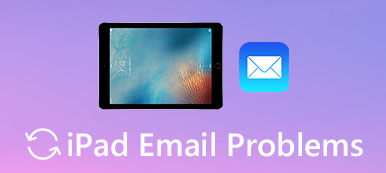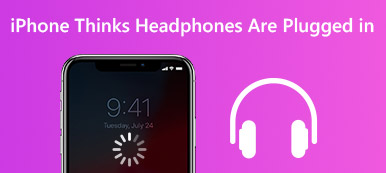Jeśli chcesz prowadzić rozmowy w bezpiecznym miejscu, musisz zarchiwizować wiadomości z Facebooka. To dobry sposób na zorganizowanie i zapisz wiadomości z Facebooka już wysłałeś. W rezultacie wszystkie zarchiwizowane wiadomości z Facebooka są gromadzone w określonym folderze. Jednak wiele osób nie wie, jak uzyskać dostęp do zarchiwizowanych wiadomości na Facebooku Messenger. Inni nie mają pojęcia, jak rozpakować wiadomości w aplikacji Messenger.

Dlatego ten artykuł zawiera przewodnik krok po kroku jak archiwizować i archiwizować wiadomości na Facebooku. Ponadto możesz dowiedzieć się, jak wyświetlać zarchiwizowane wiadomości w aplikacji Messenger na iPhone'a i Androida. Dla osób, które chcą odzyskać usunięte wiadomości z Facebooka z iPhone'a lub Androida, możesz znaleźć szczegółowe instrukcje tutaj. Cóż, po prostu przeczytaj i zdobądź informacje, których potrzebujesz.
- Część 1: jak archiwizować wiadomości na Facebooku
- Część 2: Jak uzyskać dostęp i czytać zarchiwizowane wiadomości na Facebooku
- Część 3: jak rozpakować zarchiwizowane wiadomości na Facebooku
- Część 4: Jak odzyskać usunięte wiadomości na Facebooku
Część 1: Jak archiwizować wiadomości na Facebooku
Archiwizacja wiadomości na Facebooku to dobry sposób na zachowanie ważnych wiadomości do dalszego wykorzystania. Tak więc, następnym razem, gdy przez pomyłkę usuniesz niektóre wiadomości, zamiast tego możesz polegać na zarchiwizowanych wiadomościach na Facebooku. Oto dwie najczęściej używane metody archiwizacji wiadomości na Facebooku.
Możesz otworzyć stronę Facebooka w przeglądarce lub uruchomić aplikację Facebook Messenger, aby archiwizować wiadomości na Facebooku.
Krok 1. Otwórz listę ostatnich konwersji i wybierz jedną konwersję.
Krok 2. Naciśnij „Akcje” w prawym górnym rogu.
Krok 3. Następnie wybierz „Archiwum” z tej listy rozwijanej.

Później widać, że ta konwersja nie pojawia się już w Odebranych, ponieważ została już zarchiwizowana. Osoby, które chcą zarchiwizować wiadomości z Facebooka na telefonie iPhone lub telefonie z systemem Android, mogą wypróbować poniższe metody.
Krok 1. Przejdź do aplikacji Facebook Messages (Facebook się nie ładuje?).
Krok 2. Naciśnij przycisk „Strona główna” na dole.
Krok 3. Wybierz jedną konwersję i przesuń palcem w lewo, aby kliknąć „Więcej”.
Krok 4. Kliknij „Archiwizuj”, aby przenieść wiadomości do folderu „Zarchiwizowane”.

Następnie pojawia się nowe pytanie, jak wyświetlać zarchiwizowane wiadomości na urządzeniu z Androidem i iPhone'em na iPhone Messenger?
Część 2: Jak uzyskać dostęp i czytać zarchiwizowane wiadomości na Facebooku
Wiele osób skarży się, że nie wiedzą, gdzie znajdują się zarchiwizowane wiadomości z Facebooka. W rzeczywistości możesz kliknąć kilka opcji, aby łatwo uzyskać dostęp do zarchiwizowanych wiadomości na Facebooku. Jeśli masz to samo pytanie, możesz uzyskać poniżej odpowiedź, jak uzyskać dostęp do zarchiwizowanych wiadomości na Facebooku Messenger.
Krok 1. Otwórz stronę internetową Facebooka w przeglądarce.
Krok 2. Przejdź do „Wiadomości”.
Krok 3. Kliknij opcję „Wyświetl wszystko w Messengerze”.
Krok 4. Kliknij „Ustawienia” w lewym górnym rogu.
Krok 5. Wybierz „Zarchiwizowane wątki”, aby uzyskać dostęp do zarchiwizowanych wiadomości na Facebooku online.

Jeśli korzystasz z telefonu iPhone lub smartfona z Androidem, możesz to zrobić przeszukuj wiadomości na Facebooku zarchiwizowane bezpośrednio.
Krok 1. Uruchom aplikację Facebook Messenger.
Krok 2. Naciśnij niebieski przycisk dymku.
Krok 3. Wpisz nazwę zarchiwizowanych konwersji w polu odbiorcy.
Krok 4. Wybierz nazwę odbiorcy, aby wyświetlić zarchiwizowane wiadomości.

Co jeśli ludzie żałują, że zarchiwizowali wiadomości na Facebooku? Aby rozwiązać ten problem, zapoznaj się z poniższą sekcją jak zrezygnować z archiwizacji wiadomości w aplikacji Messenger.
Część 3: Jak rozpakować archiwizowane wiadomości na Facebooku
Archiwizowanie zarchiwizowanych wiadomości z Facebooka na Facebooku jest dość łatwe. Możesz osiągnąć ten cel bezpośrednio w ciągu kilku sekund. Nie spowoduje to utraty danych ani innych powiązanych problemów.
Krok 1. Zaloguj się na swoje konto na Facebooku na stronie Facebooka.
Krok 2. Wybierz „Wiadomości” na pasku narzędzi.
Krok 3. Naciśnij przycisk „Więcej” i wybierz poniżej opcję „Zarchiwizowane”.
Krok 4. Wejdź do archiwum i wybierz jedną zarchiwizowaną konwersję.
Krok 5. Kliknij opcję „Przywróć archiwizację” pod listą „Działania”.

Możesz też nacisnąć mały przycisk ze strzałką, aby również zarchiwizować zarchiwizowane wiadomości na Facebooku. Następnie możesz ponownie odnaleźć odebrane z archiwum wiadomości z Facebooka w skrzynce odbiorczej. Ponadto ta metoda może być również odpowiedzią na dostęp do zarchiwizowanych wiadomości na Facebooku.
Część 4: Jak odzyskać usunięte wiadomości na Facebooku
Jeśli usuniesz niektóre wiadomości bez kopii zapasowej, możesz wypróbować następujące dwa programy do odzyskiwania wiadomości Facebook odzyskaj wiadomości. Oba są dobre w odzyskiwaniu utraconych lub usuniętych plików bez utraty danych.
Apeaksoft iPhone Data Recovery
- Odzyskaj dane typów utraconych danych 20 bezpośrednio z iPhone'a, iPada i iPoda.
- Wyodrębnij i odzyskaj dane iOS z kopii zapasowej iTunes bez usuwania.
- Pobierz i odzyskaj wszelkie dane z kopii zapasowej iCloud.
- Skanuj i przeglądaj szczegółowo wszystkie utracone pliki.
- Obsługa iOS 17 i najnowszego iPhone'a 15, iPhone'a 15 Plus i iPhone'a 14.
Krok 1. Podłącz iPhone'a do odzyskiwania danych iPhone'a.
Darmowe pobieranie Apeaksoft Odzyskiwanie danych iPhone'a oprogramowanie. Uruchom ten program i znajdź domyślną opcję „Odzyskaj z urządzenia iOS”. Jeśli wcześniej wsparłeś iPhone'a za pomocą iTunes lub iCloud, możesz wybrać pozostałe dwa tryby. Użyj błyskawicznego kabla USB, aby podłączyć iPhone'a do komputera Mac lub PC.

Krok 2. Zeskanuj swój iPhone.
Po podłączeniu iPhone'a naciśnij przycisk „Rozpocznij skanowanie” w głównym interfejsie. Następnie to oprogramowanie do odzyskiwania wiadomości z Facebooka może całkowicie wykryć urządzenie z systemem iOS.

Krok 3. Odzyskaj usunięte wiadomości z Facebooka z iPhone'a.
Wyświetl podgląd wszystkich kategorii, w tym „Wiadomości”, aby uzyskać szczegółowe informacje. Zaznacz elementy, które chcesz odzyskać. W końcu dotknij „Odzyskaj”, aby wydrukować odzyskane wiadomości z Facebooka z iPhone'a na PC.

Apeaksoft Android Data Recovery
- Odzyskiwanie utraconych lub usuniętych plików z telefonów z systemem Android, tabletów i kart SD.
- Odzyskaj wiadomości z Facebooka z powodu Awaria aplikacji Messenger, usuwanie itp.
- Odzyskaj dane utracone z różnych scenariuszy, takich jak zapomnienie hasła, awaria systemu, problemy z kartami SD i inne.
- W pełni kompatybilny z więcej niż przenośnymi urządzeniami 5000 Android, takimi jak Samsung, Sony, LG, HTC itp.
Krok 1. Uruchom Odzyskiwanie danych Androida.
Uruchom Apeaksoft Android Data Recovery. Następnie podłącz urządzenie z systemem Android do komputera z systemem Windows lub Mac za pomocą kabla USB.

Krok 2. Włącz tryb debugowania USB.
Postępuj zgodnie z instrukcjami wyświetlanymi na ekranie, aby włączyć tryb USB na urządzeniu z systemem Android. Później kliknij „OK”, aby przejść dalej.

Krok 3. Wybierz typy plików do skanowania.
Kliknij pole wyboru przed „Wiadomości” i „Załączniki do wiadomości”, aby odzyskać usunięte wiadomości z Facebooka. W razie potrzeby zaznacz inne typy plików, a następnie możesz nacisnąć przycisk „Dalej”, aby kontynuować.

Krok 4. Odzyskaj usunięte wiadomości z Facebooka z Androida.
Wybierz typ pliku wiadomości i włącz opcję „Wyświetl tylko usunięte elementy”. Wybierz określone pliki i dotknij „Odzyskaj”, aby odzyskać usunięte wiadomości z Facebooka.
To wszystko, jak uzyskać dostęp do zarchiwizowanych wiadomości na Facebooku i innych powiązanych rozwiązaniach. Zostaw wiadomości poniżej, jeśli masz jakiekolwiek trudności lub nowy pomysł na zarchiwizowane wiadomości na Facebooku.